Mengatur Mac mini Anda
Saat Anda mengatur Mac mini baru, Anda dapat menyesuaikan pengaturan tertentu, mengatur fitur seperti Touch ID, dan mentransfer data dari komputer lain, seperti Mac atau PC Windows. Jika Anda memiliki iPhone atau iPad, Anda dapat mengatur Mac Anda dengan cepat menggunakan beberapa pengaturan yang ada dan mentransfer file, foto, kata sandi, dan konten lain di iCloud. Anda juga dapat memilih untuk mengatur Mac Anda seperti baru, tanpa mentransfer data atau pengaturan apa pun dari perangkat lain.
Asisten Pengaturan akan memandu Anda mengikuti pengaturan yang diperlukan untuk mulai menggunakan Mac mini Anda. Di panduan ini, Anda dapat menemukan panduan tambahan untuk memandu Anda melalui proses pengaturan.
Saat pengaturan selesai, lihat Setelah Anda selesai mengatur Mac Anda untuk kemungkinan langkah berikutnya.
Catatan: Asisten Pengaturan memudahkan pengaturan Mac Anda dan tidak memerlukan waktu lama untuk diselesaikan. Namun, jika Anda memilih untuk mentransfer data, rencanakan untuk menyediakan waktu tambahan.

Menghubungkan aksesori ke Mac Anda
Jika Anda belum menghubungkan layar, papan ketik, dan tetikus atau trackpad ke Mac mini Anda, Anda harus melakukannya sekarang agar dapat menyelesaikan proses pengaturan.
Sambungkan layar ke Mac mini Anda. Lihat dokumentasi yang disertakan dengan layar Anda untuk mencari tahu port dan kabel apa yang perlu Anda gunakan. Untuk informasi lainnya, lihat Menyambungkan layar ke Mac mini.
Menghubungkan papan ketik dan tetikus atau trackpad ke Mac mini Anda. Di awal pengaturan, Anda dapat menghubungkan dan memasangkan tetikus atau trackpad dan papan ketik dengan Mac mini Anda.
Tergantung aksesori Anda, Anda mungkin dapat menghubungkan dan memasangkannya dengan Mac mini Anda menggunakan Bluetooth, atau Anda dapat menggunakan kabel untuk menghubungkan aksesori secara fisik ke Mac Anda. Lihat dokumentasi yang disertakan dengan aksesori Anda untuk mempelajari cara memasangkan atau menyambungkannya.
Jika Anda memiliki pertanyaan tambahan mengenai cara menghubungkan tetikus, trackpad, atau papan ketik selama pengaturan, lihat artikel Dukungan Apple Jika papan ketik atau tetikus tidak terhubung selama pengaturan Mac.
Kiat: Beberapa langkah Asisten Pengaturan mungkin mengharuskan Anda untuk menggulir untuk memilih opsi. Jika Anda memiliki Magic Mouse atau Magic Trackpad dan Anda tidak yakin cara menggulir di Mac, cukup geser ke atas dan bawah dengan dua jari di trackpad Anda. Jika Anda ingin menyesuaikan gerakan nanti, Anda dapat mempelajari cara melakukannya dengan Magic Mouse atau Magic Trackpad.
Memulai proses pengaturan
Pertama, pilih negara atau wilayah—yang akan mengatur bahasa Anda serta format tanggal, mata uang, suhu, dan lainnya. (Untuk mengubah pengaturan ini nanti, buka Pengaturan Sistem, klik Umum di bar samping, lalu klik Bahasa & Wilayah.)
Kemudian buka langkah berikutnya, dan pilih cara mengatur Mac Anda.
Memilih cara mengatur Mac Anda
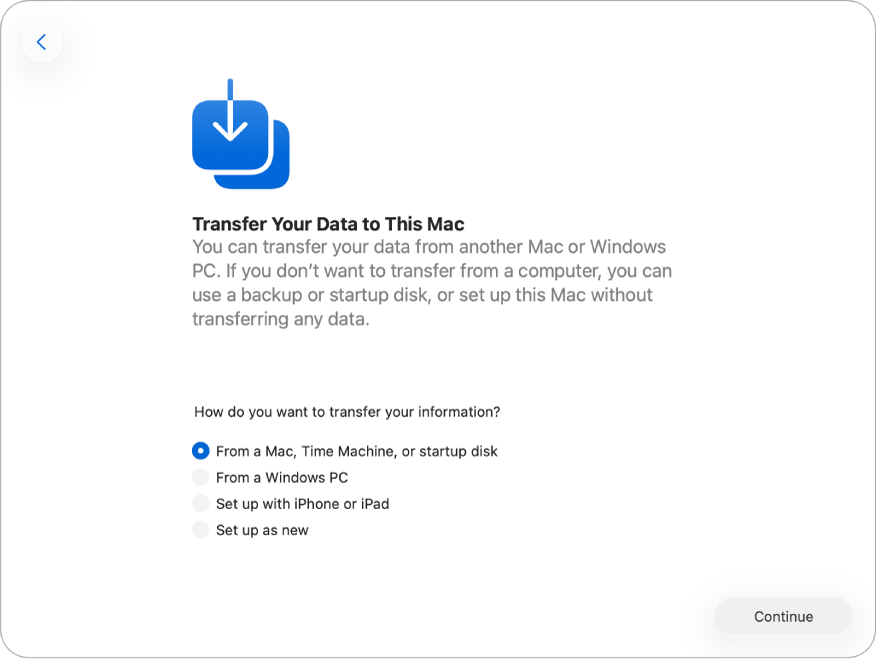
Bermigrasi dari Mac lain. Anda dapat memigrasikan data Anda dari Mac lain ke Mac mini baru Anda. Anda juga dapat mentransfer informasi dari cadangan Time Machine atau disk startup yang terletak di Mac Anda.
Untuk mentransfer data dari Mac lain, buka Asisten Migrasi di Mac lokasi Anda mentransfer data. Asisten Migrasi terletak di folder Utilitas pada folder Aplikasi.
Kiat: Jika Mac yang Anda gunakan untuk mentransfer memiliki macOS Tahoe atau lebih baru yang terinstal, pesan di Mac tersebut akan meminta Anda untuk membuka Asisten Migrasi.
Anda dapat mentransfer data dengan cara berikut:
Secara nirkabel: Untuk mentransfer informasi secara nirkabel dari Mac lain ke Mac mini baru Anda, kedua komputer harus saling berdekatan dan terhubung ke Wi-Fi, dan Mac lain harus menyalakan Bluetooth. Klik Mac yang datanya sedang Anda transfer di layar pengaturan, dan ikuti instruksi pada layar.
Menggunakan kabel: Hubungkan Mac mini Anda langsung ke Mac lain dengan kabel Thunderbolt atau Ethernet.
Anda mungkin memerlukan adaptor untuk menghubungkan kabel ke Mac Anda lainnya, tergantung portnya. Setelah Anda menghubungkannya, klik Mac yang akan Anda transfer di layar pengaturan dan ikuti instruksi.
Kiat: Menggunakan kabel untuk mentransfer data sering kali lebih cepat daripada mentransfer secara nirkabel.
Dari disk startup atau cadangan Time Machine: Pilih cadangan Time Machine atau disk startup, lalu ikuti instruksi pada layar.
Untuk mempelajari lebih lanjut mengenai proses ini, lihat Mentransfer ke Mac baru dengan Asisten Migrasi.
Bermigrasi dari PC Windows. Untuk mentransfer data dari PC Windows, Anda harus menghubungkan Mac dan PC Windows Anda ke jaringan Wi-Fi yang sama, dan Bluetooth di PC Windows Anda harus dinyalakan. Anda juga memerlukan Asisten Migrasi yang diinstal di PC Windows Anda. Untuk mengunduh Asisten Migrasi, dan untuk mempelajari lebih lanjut mengenai proses ini, lihat Mentransfer dari PC ke Mac dengan Asisten Migrasi.
Untuk memulai proses, buka Asisten Migrasi di PC Windows Anda. Kemudian, masukkan kode dari Mac Anda di PC Windows Anda dan ikuti instruksi.
Mengatur Mac Anda dengan iPhone atau iPad Anda. Untuk mengatur Mac baru Anda dengan iPhone atau iPad, iPhone Anda harus memiliki iOS 18.4 atau lebih baru, atau iPad Anda harus memiliki iPadOS 18.4 atau lebih baru. iPhone atau iPad Anda juga harus menyalakan Bluetooth dan Wi-Fi.
Saat opsi muncul untuk mengatur Mac Anda di iPhone atau iPad, ketuk, lalu ikuti instruksi pada layar. Proses ini mentransfer beberapa pengaturan Anda yang ada, dan membawa file, foto, kata sandi, dan konten lain yang disimpan di iCloud.
Mengatur Mac Anda sebagai baru. Saat Anda mengatur Mac Anda sebagai baru, Anda tidak mentransfer data apa pun dari perangkat lain secara otomatis. Jika Anda ingin mentransfer data dari PC Windows atau Mac lain, lihat Mentransfer data Anda ke Mac baru Anda.
Menyesuaikan pengaturan untuk Mac Anda dan mengatur akun
Menyalakan fitur Aksesibilitas. Lihat pilihan aksesibilitas untuk kemampuan penglihatan, motorik, pendengaran, dan kognitif, atau klik Nanti. Untuk mempelajari lebih lanjut, lihat Aksesibilitas di Mac Anda.
Menghubungkan ke jaringan Wi-Fi. Pilih jaringan Wi-Fi Anda dan masukkan kata sandi jika perlu. Jika Anda sedang menggunakan Ethernet, Anda juga dapat mengeklik Pilihan Jaringan Lainnya dan mengikuti instruksi pada layar.
Untuk mengubah jaringan Wi-Fi nanti, buka Pengaturan Sistem, klik Wi-Fi di bar samping, lalu pilih jaringan dan masukkan kata sandi, jika perlu.
Buat akun dan kata sandi Mac. Masukkan nama Anda, lalu buat kata sandi, yang dapat digunakan nanti untuk membuka Mac mini Anda atau menyetujui tindakan lain. Anda dapat menambahkan petunjuk opsional untuk membantu mendapatkan kata sandi akun komputer Anda jika Anda lupa.
Catatan: Akun komputer Anda tidak sama dengan Akun Apple Anda. Namun, jika Anda lupa kata sandi untuk membuka Mac Anda, Anda dapat menggunakan Akun Apple untuk mengatur ulang kata sandi untuk Mac Anda. Untuk mengaktifkan ini, pastikan untuk memilih “Izinkan Akun Apple saya untuk mengatur ulang kata sandi ini” selama pengaturan.
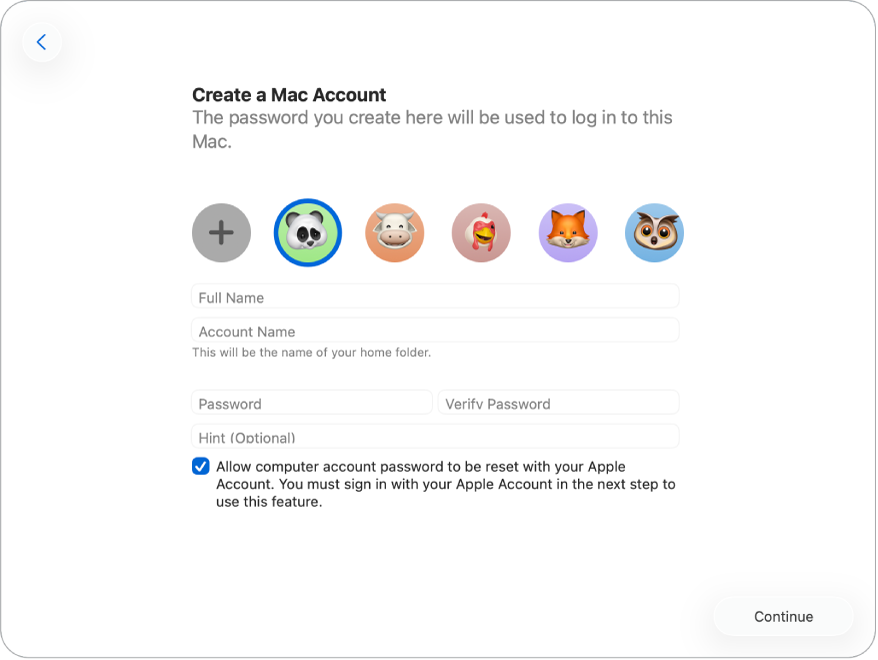
Masuk ke Akun Apple Anda. Jika Anda sudah memiliki perangkat Apple lainnya, kemungkinan Anda sudah memiliki Akun Apple. Jika Anda tidak memiliki Akun Apple, Anda dapat membuatnya sekarang (gratis). Untuk mempelajari lebih lanjut, lihat Akun Apple di Mac.
Kiat: Jika Anda memilih untuk mengatur Mac Anda dengan iPhone atau iPad Anda, Anda akan otomatis masuk ke Akun Apple Anda, meskipun Anda masih perlu membaca dan menerima Syarat dan Ketentuan.
Di layar ini, lakukan salah satu hal berikut:
Jika Anda memiliki Akun Apple: Masukkan alamat email atau nomor telepon dan kata sandi untuk Akun Apple Anda. Anda mungkin dikirimi kode verifikasi sebagai bagian dari proses masuk, jadi pastikan agar perangkat Apple Anda lainnya berada di dekat Anda.
Jika Anda tidak memiliki Akun Apple dan ingin membuatnya: Klik “Buat Akun Apple baru”.
Jika Anda lupa kata sandi Anda: Klik “Lupa kata sandi?”
Jika Anda memiliki lebih dari satu Akun Apple: Klik “Gunakan Akun Apple yang berbeda untuk iCloud dan pembelian media Apple?”
Jika Anda tidak ingin masuk ke atau membuat Akun Apple baru sekarang untuk saat ini: Klik Atur Nanti. Setelah pengaturan, Anda dapat masuk ke Akun Apple atau buat Akun Apple baru. Buka Pengaturan Sistem, lalu klik “Masuk ke Akun Apple Anda” di bar samping.
Catatan: Setelah Anda masuk ke Akun Apple Anda, baca syarat dan ketentuan. Untuk menerima, pilih kotak centang, lalu klik Setujui dan lanjutkan.
Menyelesaikan pengaturan Mac Anda
Setelah akun Anda diatur, Anda memiliki beberapa pengaturan lagi yang dapat Anda sesuaikan untuk Mac Anda.
Jika Anda mengatur Mac dengan iPhone atau iPad—atau jika Anda telah mengatur perangkat lain dengan iOS 15, iPadOS 15, atau macOS 11 atau lebih baru dan Anda masuk ke Akun Apple saat mengatur Mac mini—Anda dapat menggunakan Jadikan Ini Mac Baru Anda, yang memungkinkan Anda melewati beberapa langkah pengaturan dengan menggunakan pengaturan yang disimpan di akun iCloud Anda.
Catatan: Jika Anda tidak memiliki iPhone atau iPad dengan versi perangkat lunak yang benar, Anda tidak akan melihat langkah ini. (Tidak yakin versi perangkat lunak apa yang ada di iPhone atau iPad Anda? Lihat Menemukan versi perangkat lunak di iPhone, iPad, atau iPod touch Anda.)
Ikuti instruksi pada layar untuk menyesuaikan pengaturan seperti Layanan Lokasi, Durasi Layar, dan Tampilan. Setelah Anda menyelesaikan proses pengaturan, Mac mini baru Anda siap digunakan. Lihat Setelah Anda selesai mengatur Mac Anda untuk langkah berikutnya.